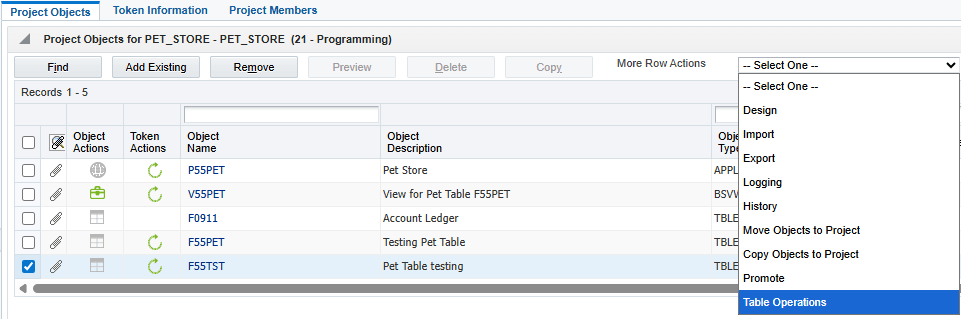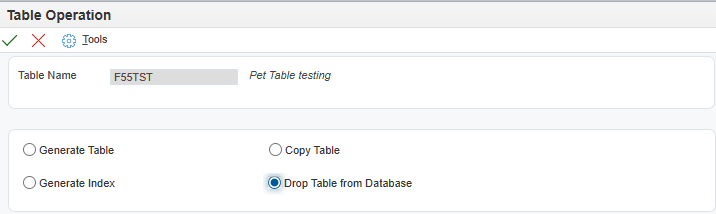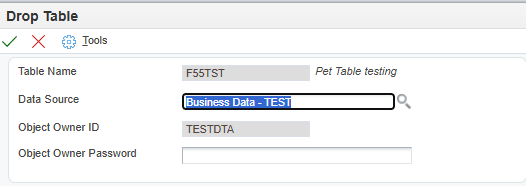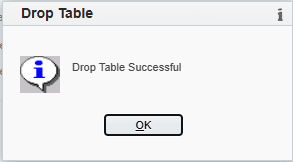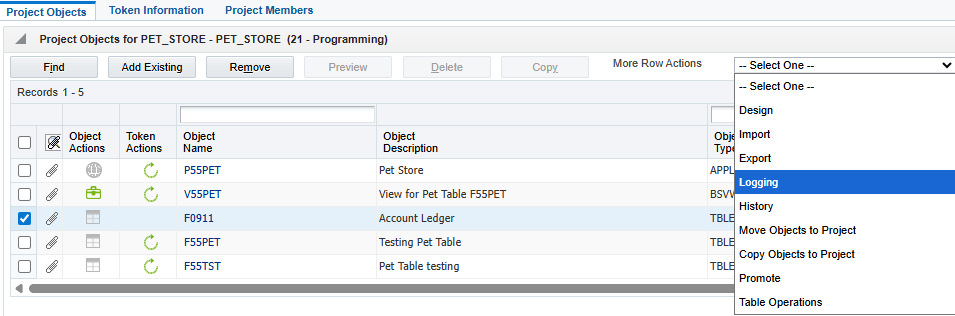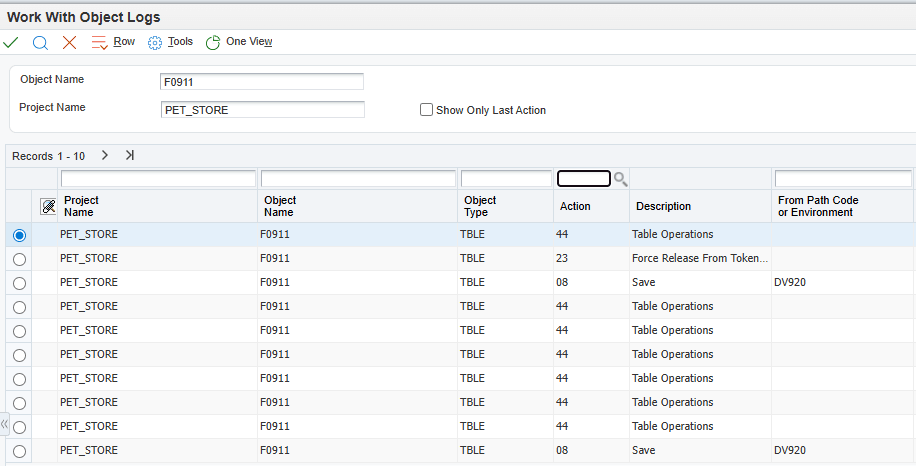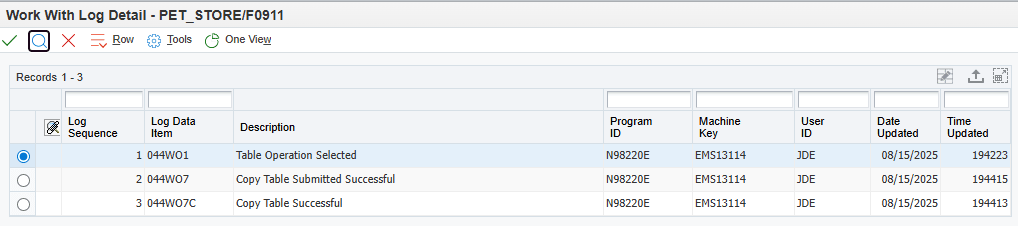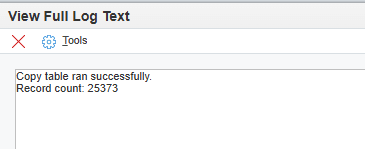簡介
這個 60 分鐘的 Oracle by Example (OBE) 說明如何使用 Web Object Management Workbench (web client) 執行表格作業。
從工具版本 9.2.26.0 開始,您可以在 Web OMW 上執行表格作業。表格作業可讓您在資料庫內的實體表格上執行動作。這些作業可確保資料庫表格的實體屬性符合 EnterpriseOne 中定義的使用者規格。
您可以直接從 Web OMW 完成所有表格作業,包括:產生表格、產生索引、複製表格和刪除表格。
此外,您可以執行以下作業:
- 索引產生:目前使用「產生索引」函數時,EnterpriseOne 會產生開發從屬端之使用者規格中定義的所有索引。Web OMW 提供您選擇性產生特定索引的選項。
- 產生現有資料的表格:產生已包含資料的表格時 (僅在表格規格中新增資料欄),您可以使用 ALTER 命令修改實體表格並比對規格,而不會遺失現有資料。
目標
在此 OBE 中,您將學習如何:
- 在開發用戶端上使用 OMW 準備 PET_STORE
- 使用 Web OMW 執行「產生表格」作業
- 使用 Web OMW 執行「產生索引」作業
- 使用 Web OMW 執行「複製表格」作業
- 使用 Web OMW 執行「刪除表格」作業
- 使用 Web OMW 執行 ALTER 表格作業
- 使用 Web OMW 驗證表格作業日誌
背景
從版本 26 和工具版本 9.2.26.0 開始,您可以在 Web OMW 上執行表格作業。
Before You Begin - 開始之前
下載要在此 OBE 中使用的剖析檔案。
在開發用戶端上使用 OMW 準備 PET_STORE
您必須先建立包含表格物件的 OMW 專案,然後讓專案繼續使用。為了描述此主題中的步驟,會建立一個名為 PET_STORE 的新專案。
- 登入至開發從屬端上的 EnterpriseOne (DV920)。
- 從應用程式開發功能表 (GH902),展開物件管理資料夾,選取物件管理工作台應用程式 (P98220),或從「快速路徑」瀏覽至 OMW。
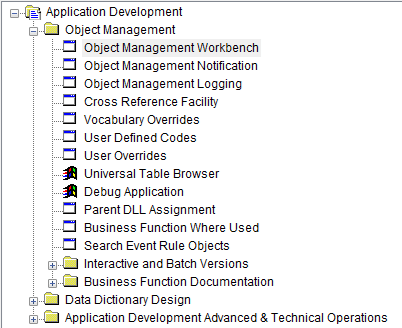
瀏覽物件管理工作台 (P98220) - 按一下功能表中的新增。
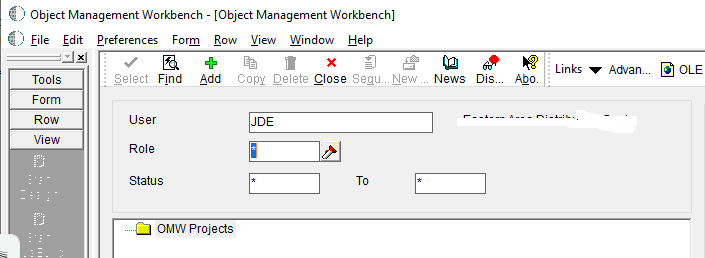
物件管理工作台 - 選取 OMW 專案 (OMW Project) ,然後按一下確定 (OK) 。
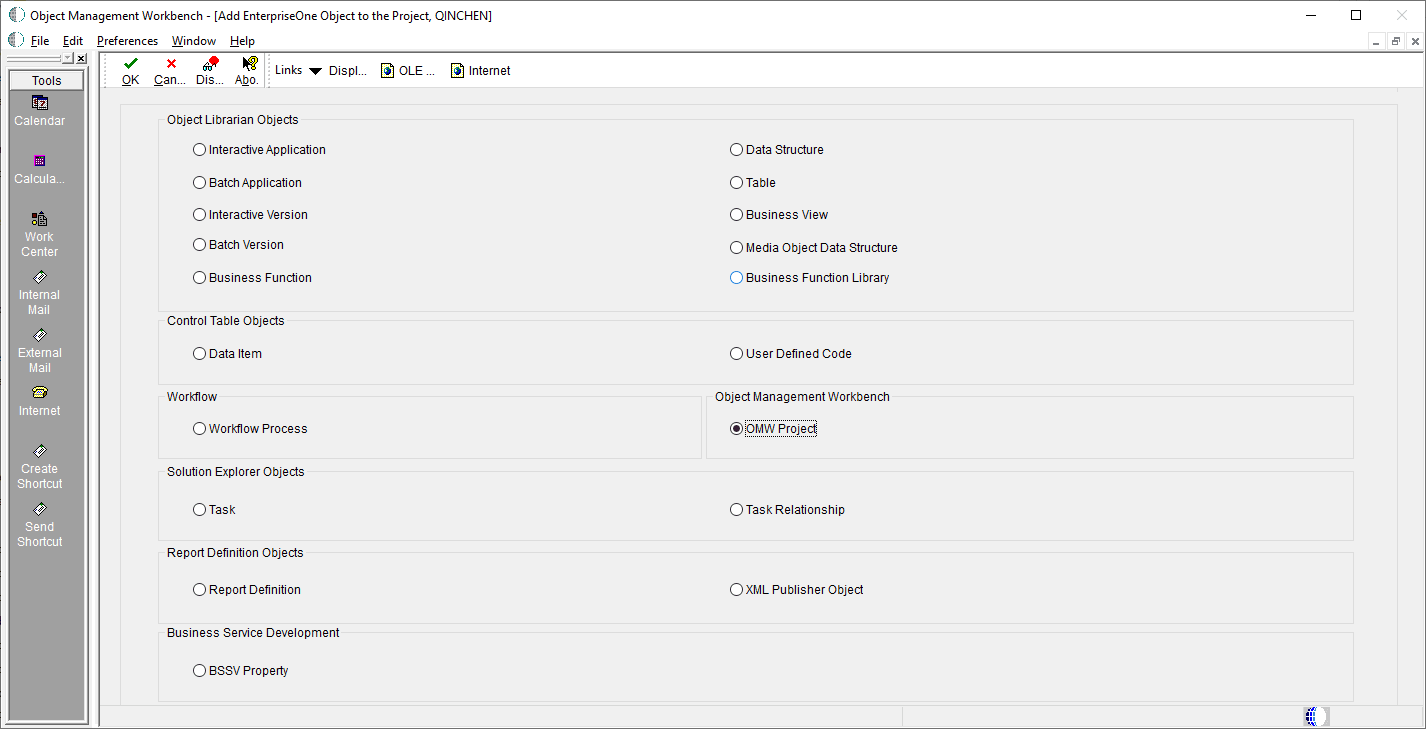
物件管理工作台 - 將 EnterpriseOne 物件新增至專案 - 完成摘要頁標中的必要欄位,然後按一下確定。
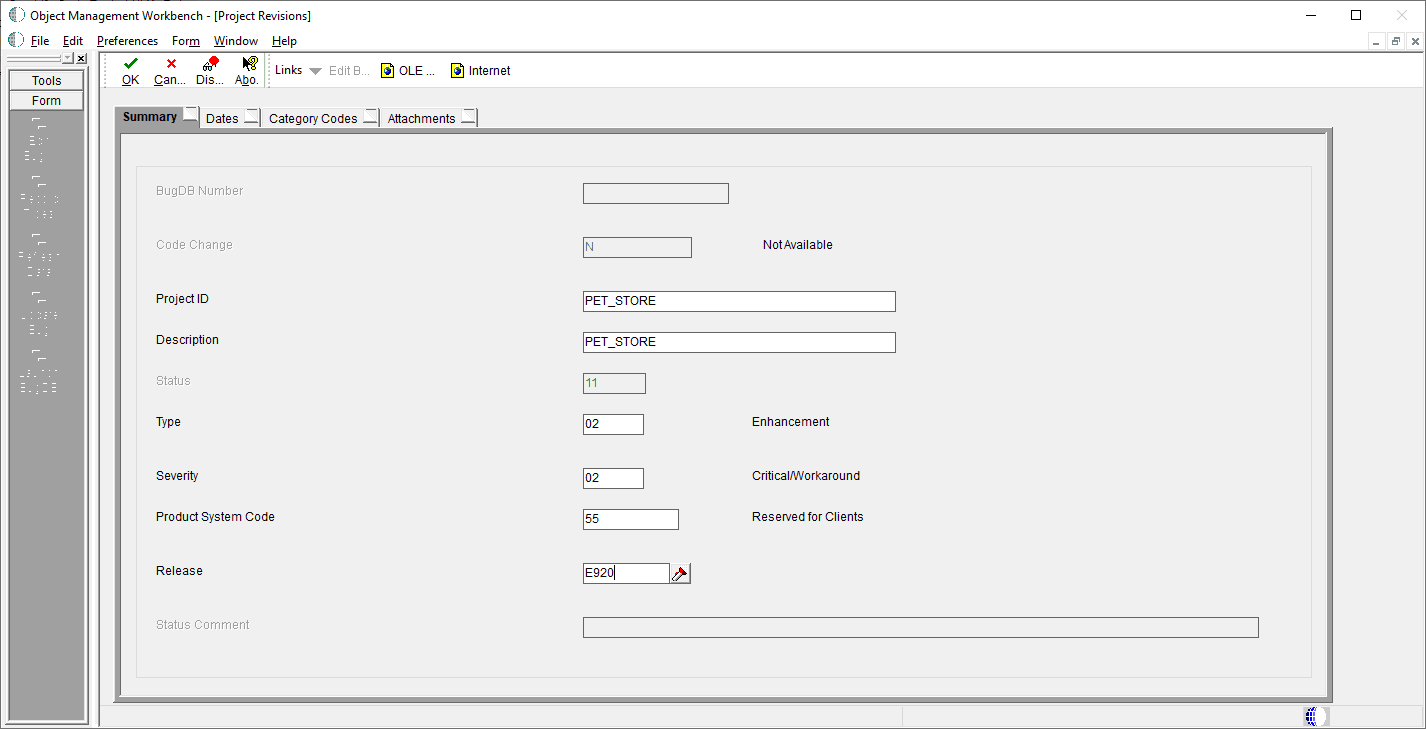
物件管理工作台 - 專案修訂 - 從「OMW 專案」中選取 PET_STORE 專案,然後按一下進階專案。
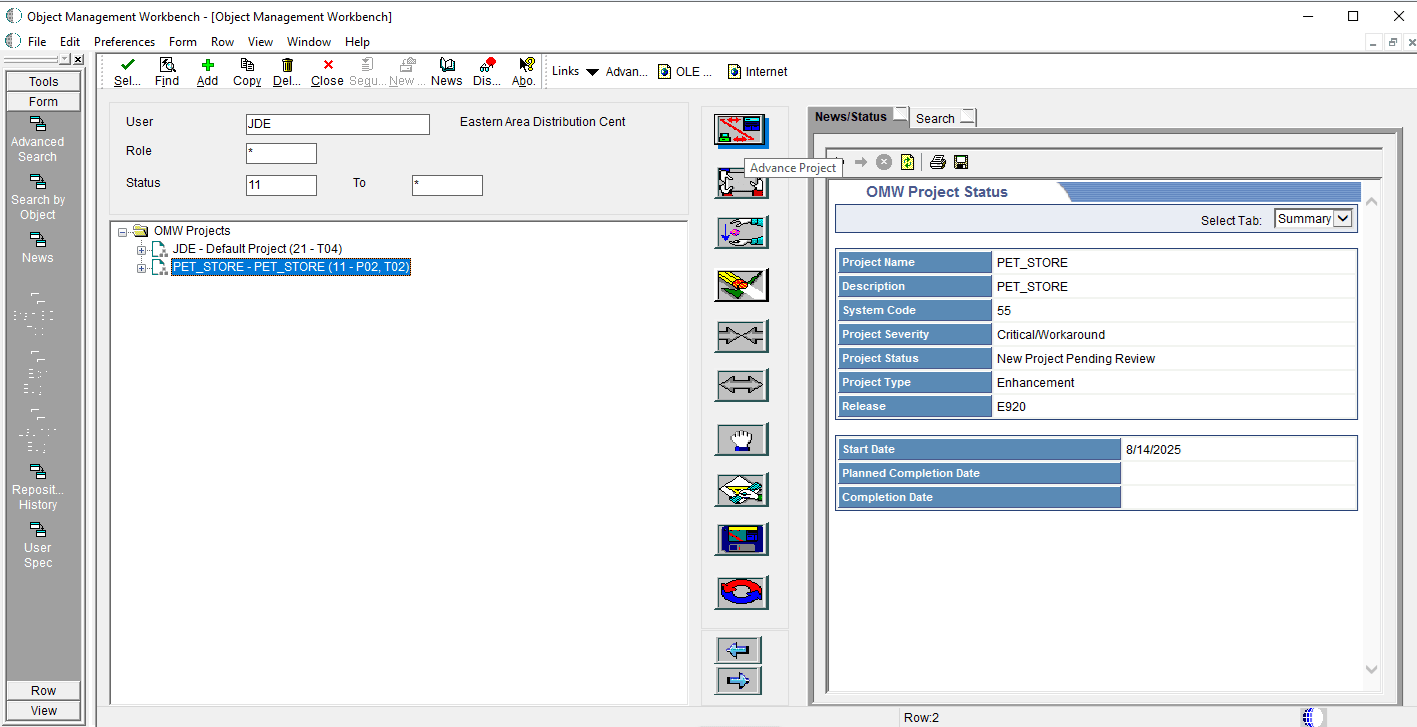
物件管理工作台 - 進階專案 - 輸入 21 ,然後按一下確定。
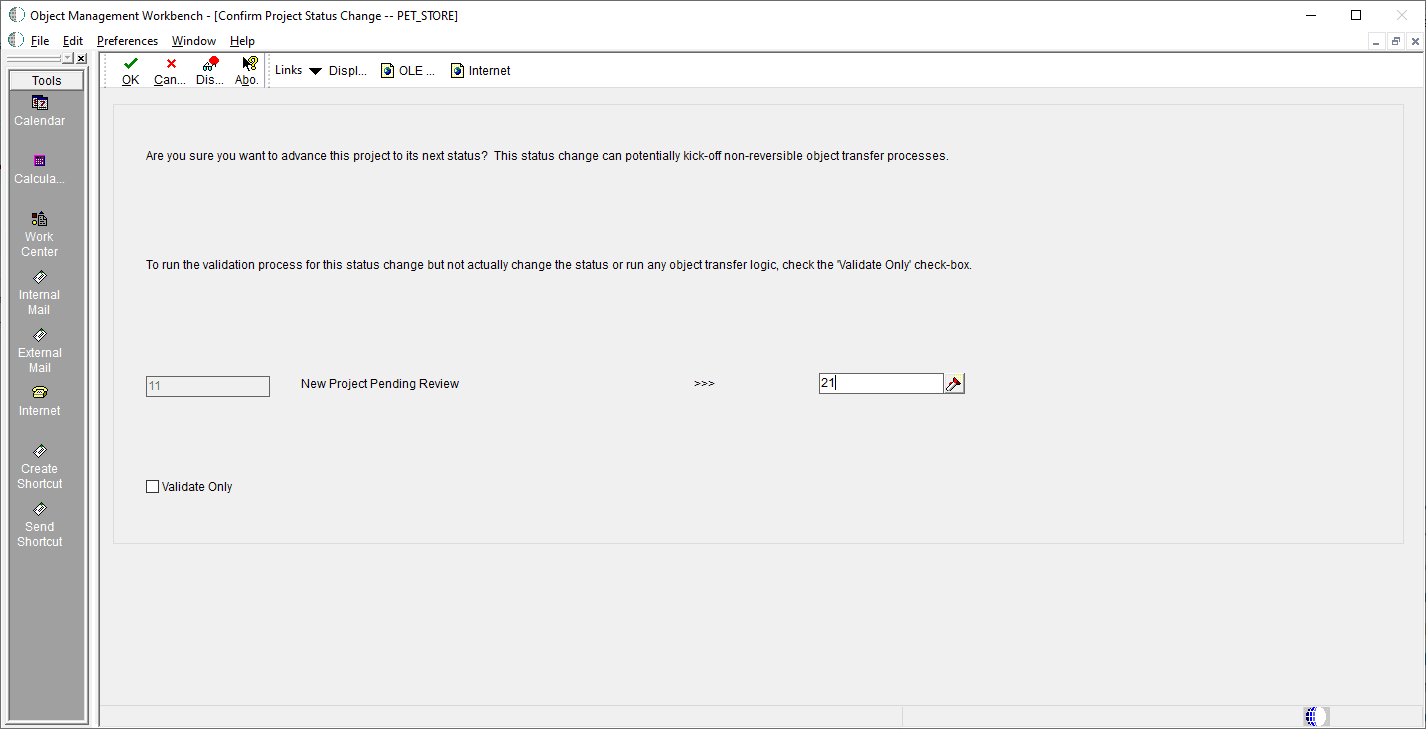
物件管理工作台 - 確認專案狀態變更 - 選取 PET_STORE 專案,然後按一下回復。
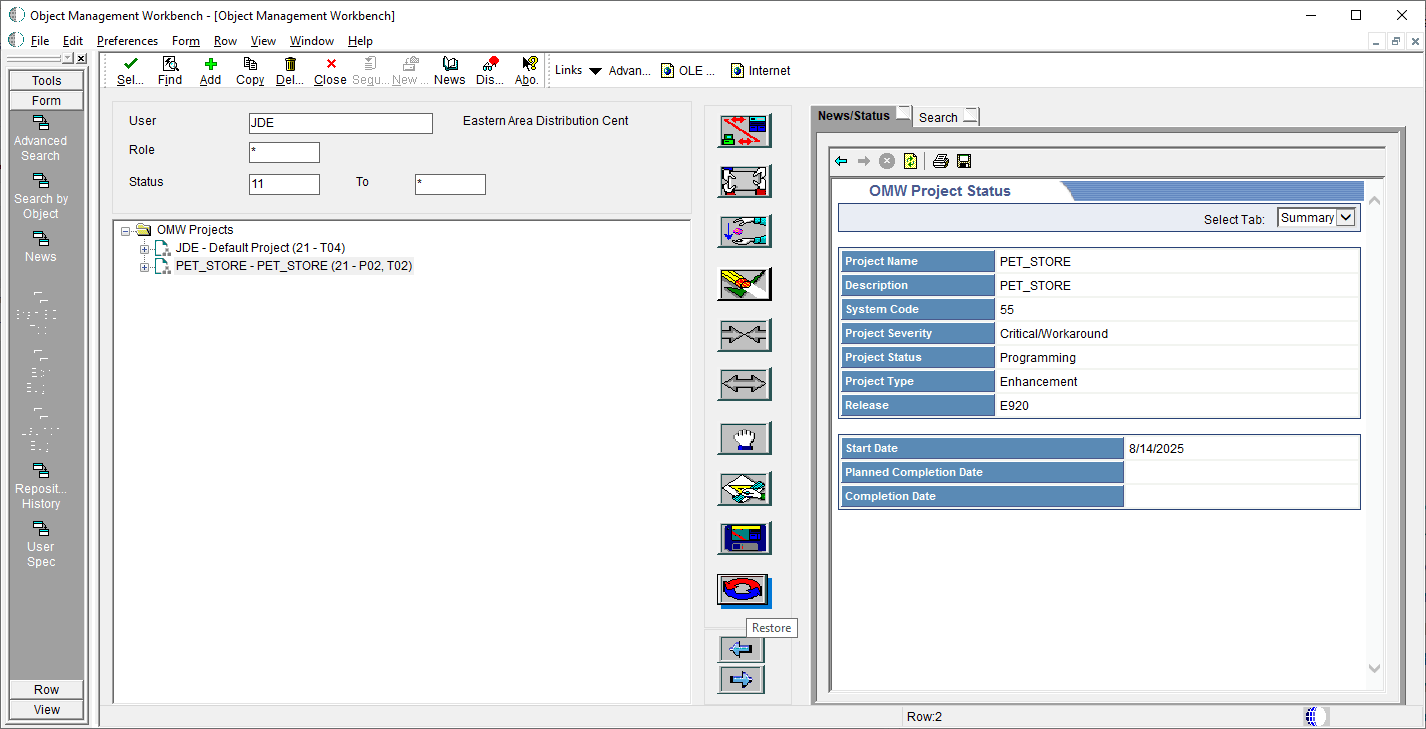
物件管理工作台 - 回復 - 按一下是以確認。
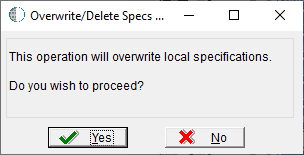
覆寫 / 刪除規格 - 按一下是,即可使用專案剖析檔。
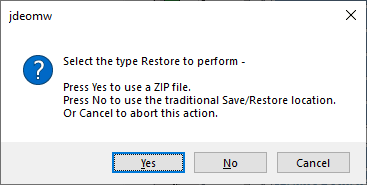
回復類型 - 選取 PRJ_PET_STORE_60_99.par 檔案,然後按一下開啟以回復。
- 選取 PET_STORE 專案,然後按一下取出。
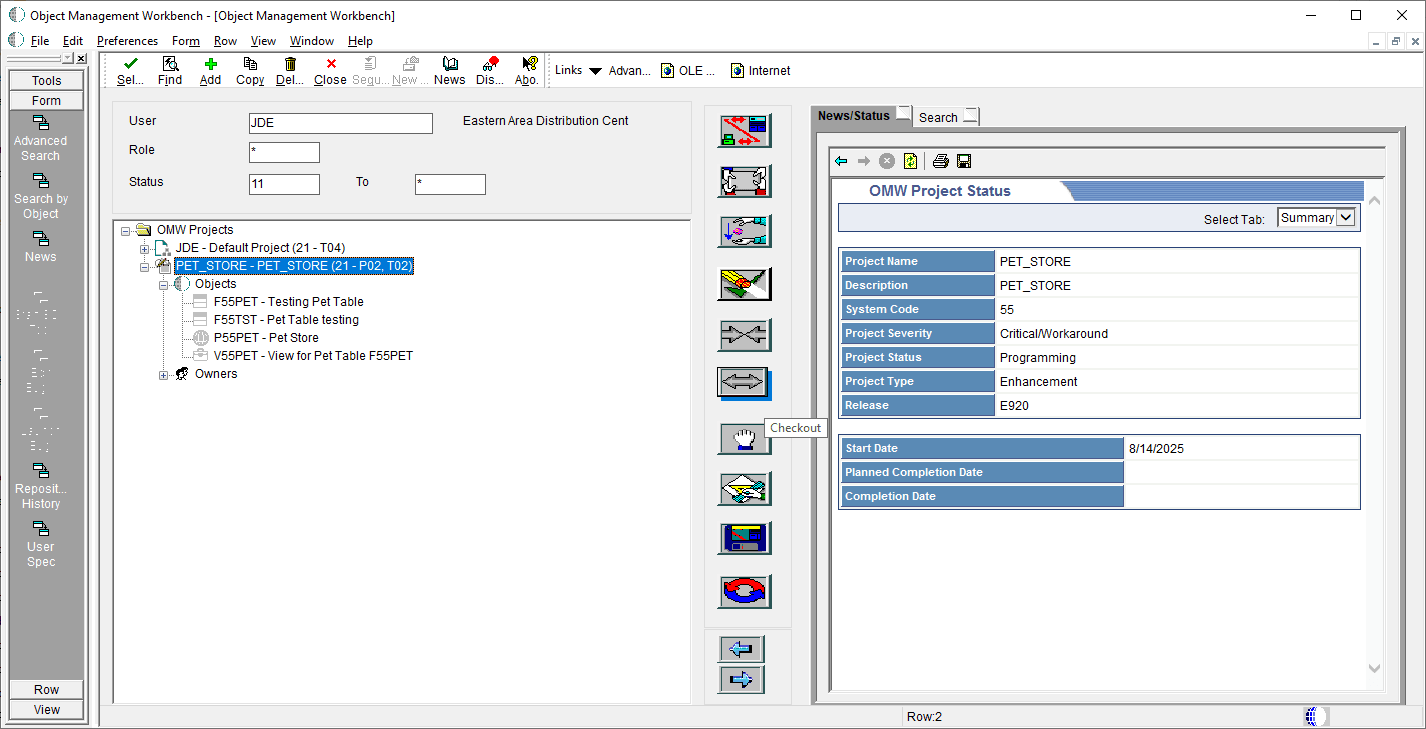
物件管理工作台 - 結帳 - 重複步驟 8 – 11,再次回復 PET_STORE 專案。
- 按一下尋找以重新整理。
- 選取 PET_STORE 專案,然後按一下存入。
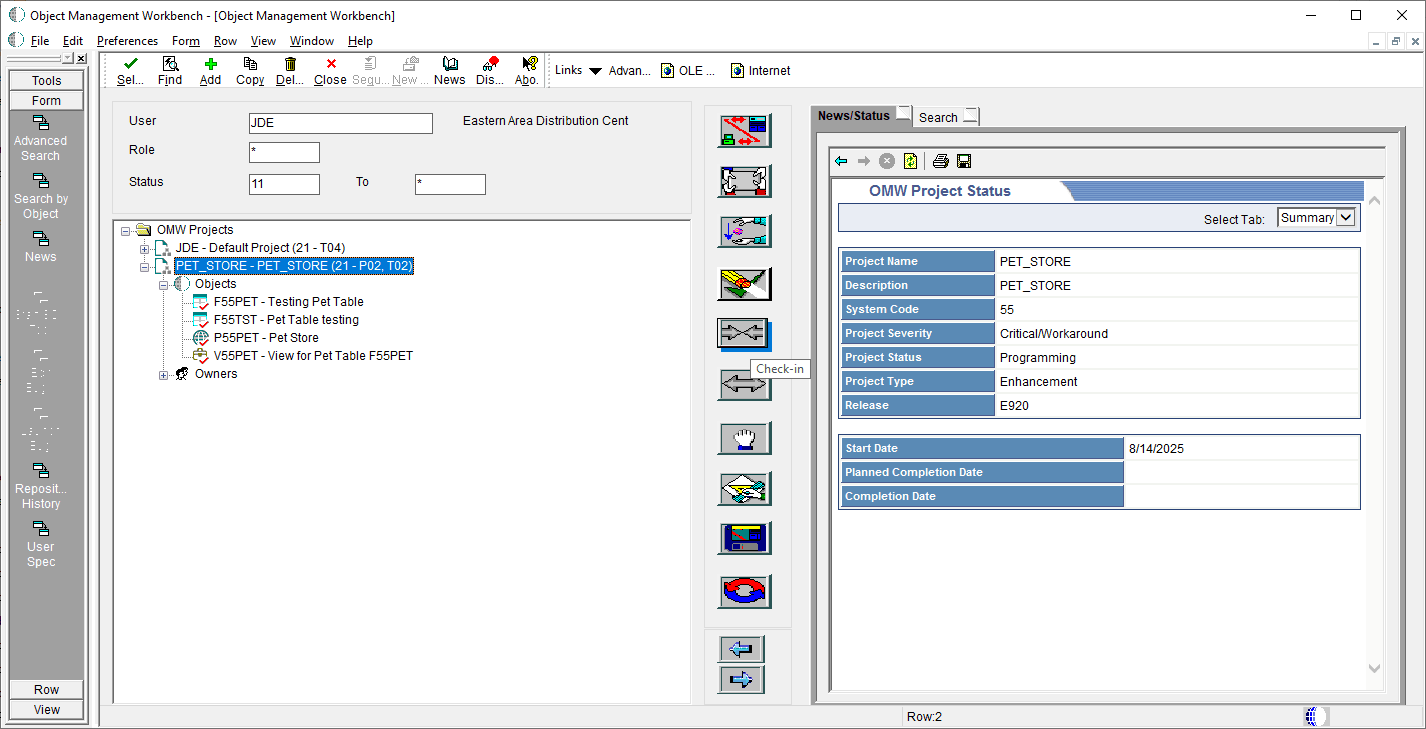
醒目標示專案 - 入住 - 按一下尋找以重新整理。
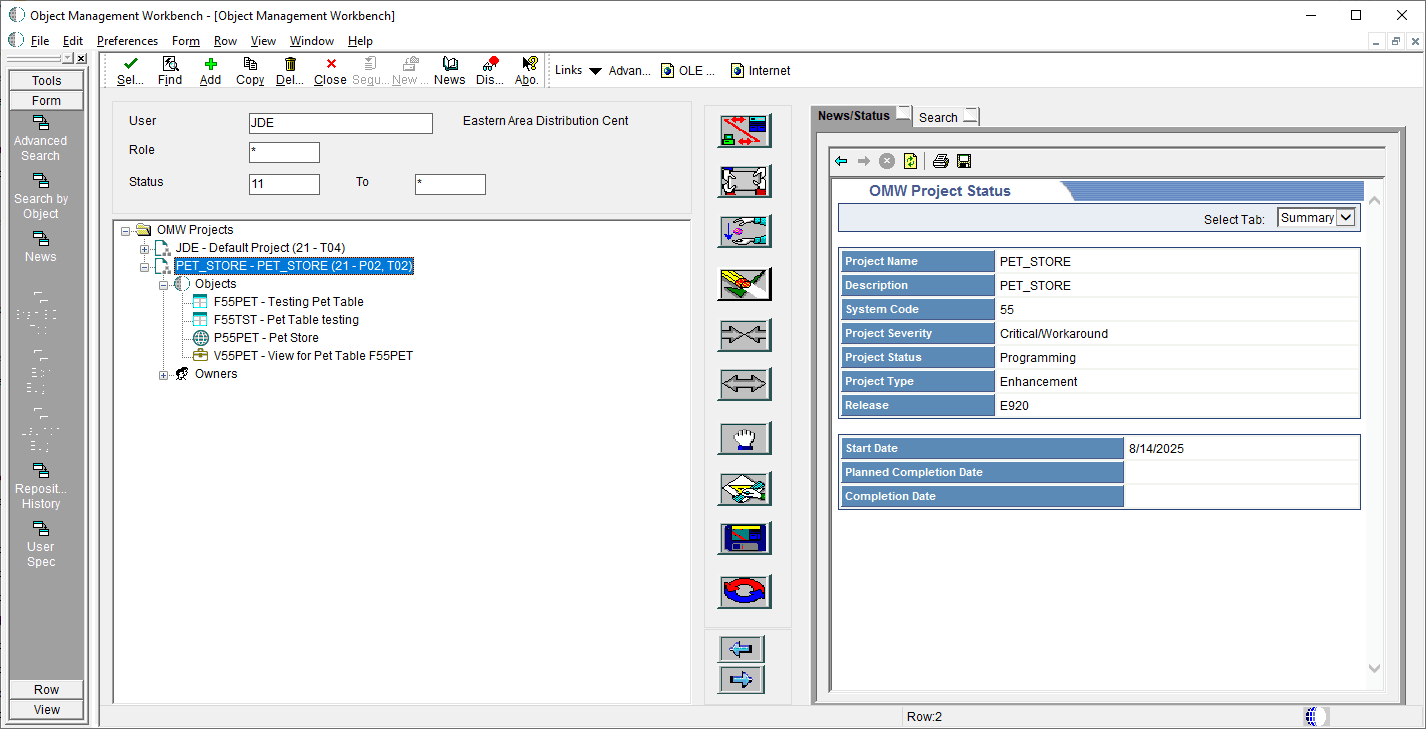
重新整理
使用 Web OMW 執行產生表格作業
在本節中,您將在「Web 物件管理工作台」(Web OMW) 中執行產生表格。
- 登入至 Web 用戶端上的 EnterpriseOne。
- 從「快速路徑」瀏覽至 P98220W (物件管理工作台 – Web) 。
- 在物件管理工作台 – Web 表單中,在「專案依範例查詢」明細行輸入 PET_STORE,然後按一下尋找。選取 PET_STORE 專案。
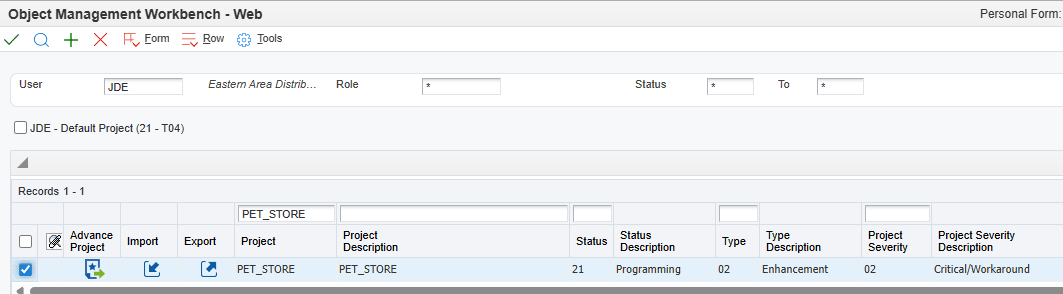
物件管理工作台 - Web - 從專案物件頁籤中,選取 F55TST,然後按一下其他資料列動作下拉式清單中的表格作業。
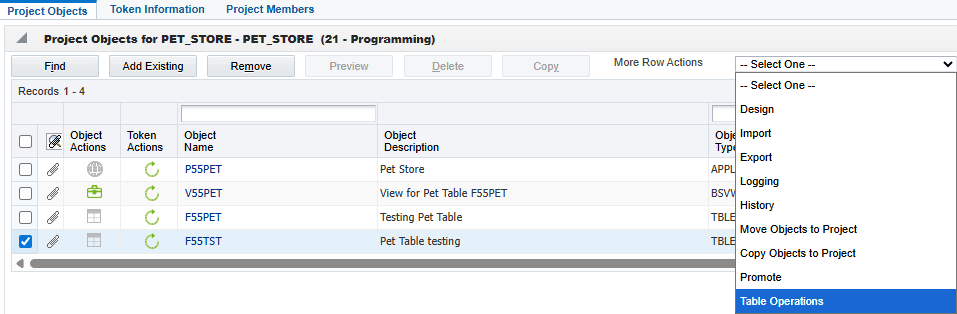
選取表格作業 - 選取產生表格,然後按一下確定。
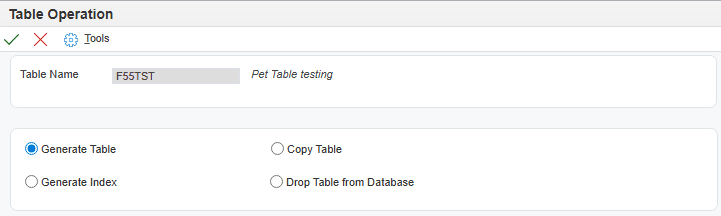
表格作業視窗 - 請驗證目標資料來源,然後按一下確定。
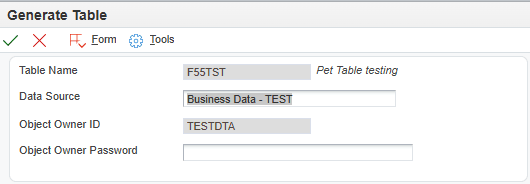
產生表格 - 檢查結果,然後按一下確定以完成。
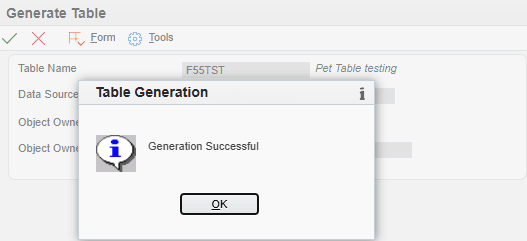
表格產生結果
使用 OMW 和 Web OMW 執行產生索引作業
在此段落中,您將使用開發從屬端上的 OMW 來準備索引變更。
準備開發用戶端的索引變更
- 登入開發從屬端上的 EnterpriseOne (DV920)。
- 從「快速路徑」瀏覽至 OMW (Object Management Workbench) 。
- 在物件管理工作台表單中,尋找 PET_STORE 專案。
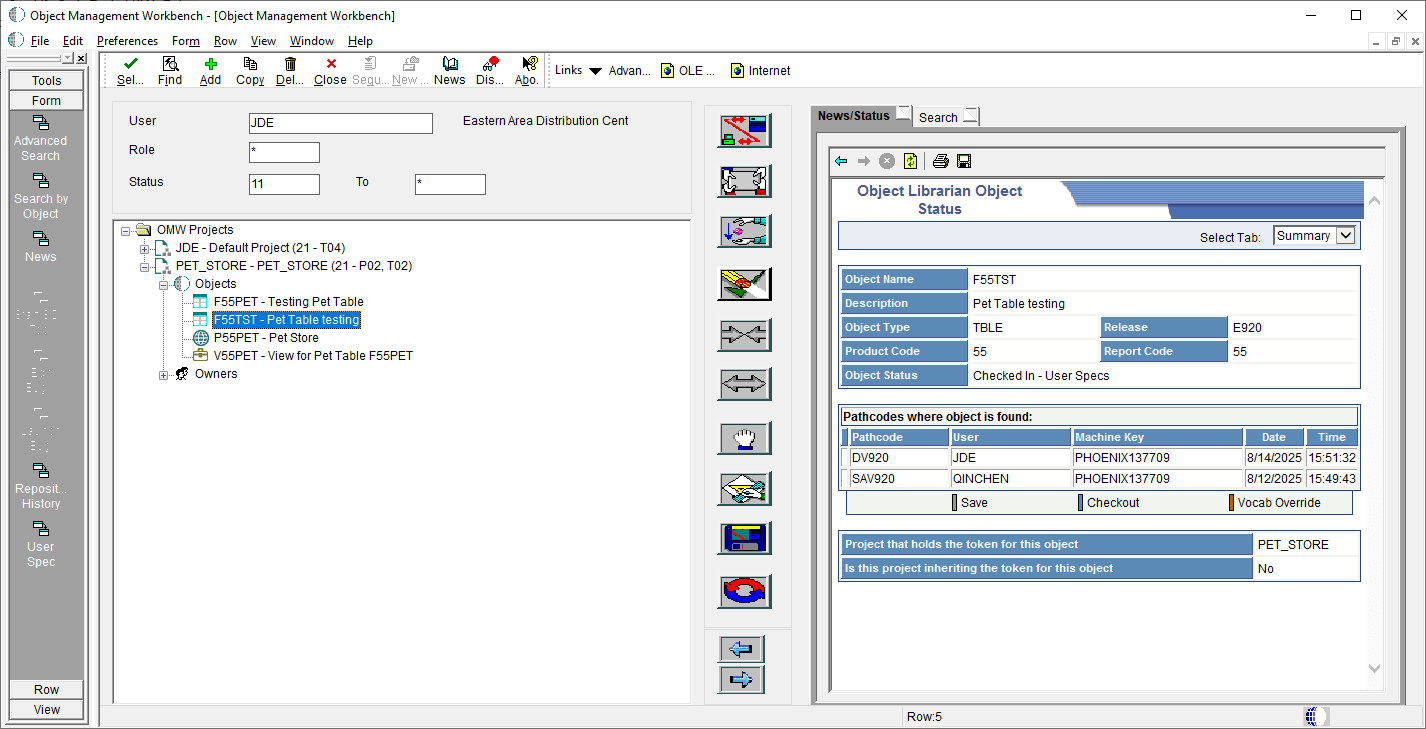
物件管理工作台 - 在 PET_STORE 下,瀏覽至「物件」,選取 F55TST ,然後按一下還原。
- 按一下是以確認覆寫 / 刪除規格視窗中的動作。
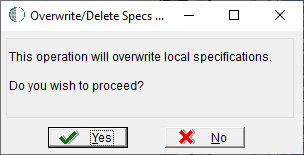
覆寫 / 刪除規格 - 按一下是,即可使用物件剖析檔。
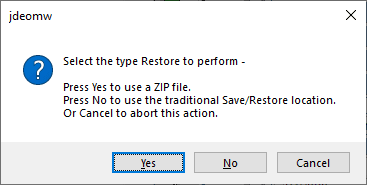
回復類型 - 回復 modified TBLE_F55TST_60_99.par 檔案 (變更「索引」) 以測試產生索引。
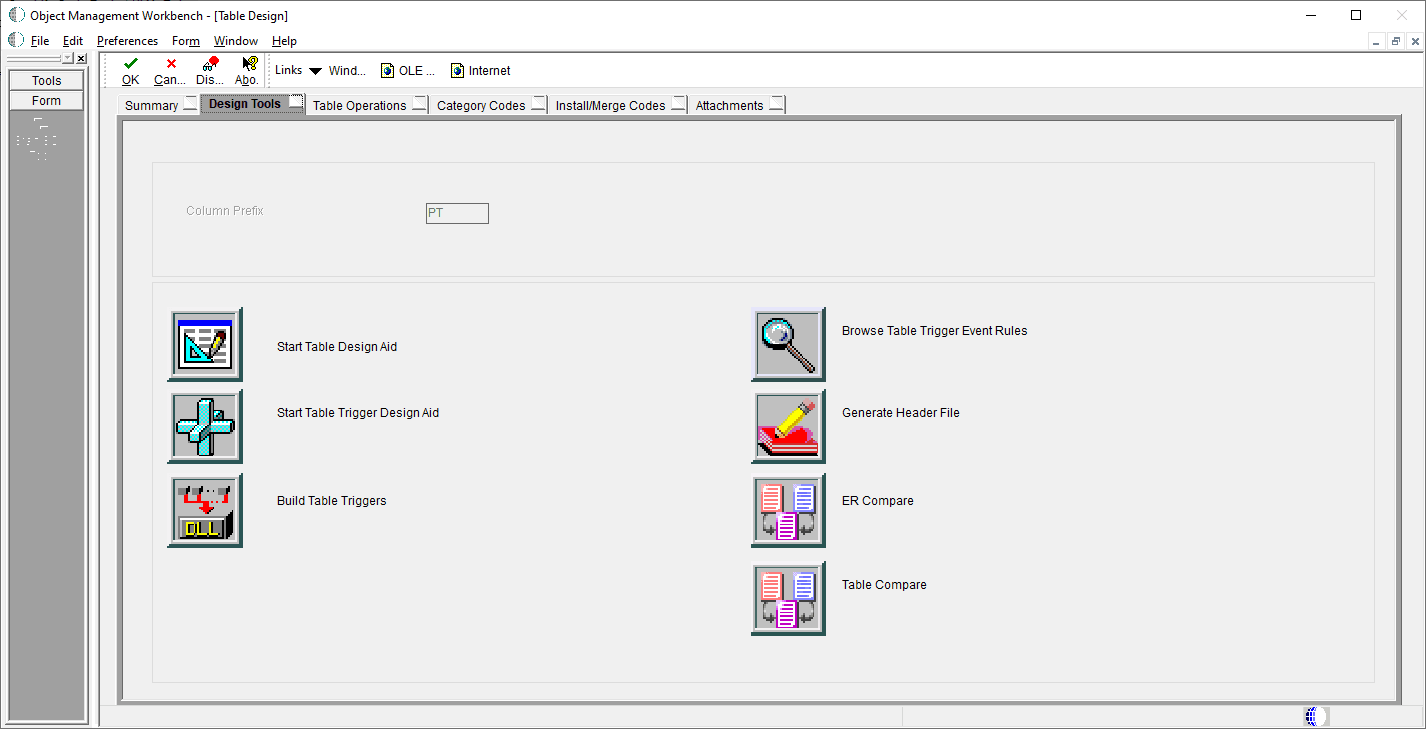
在 Web OMW 執行產生索引作業
在此段落中,您將在「Web 物件管理工作台」(Web OMW) 中執行產生索引。
- 登入至 Web 用戶端上的 EnterpriseOne。
- 從「快速路徑」瀏覽至 P98220W (物件管理工作台 – Web) 。
- 在「物件管理工作台 – Web」表單中,於專案依範例查詢行中輸入 PET_STORE,然後按一下尋找,然後選取 PET_STORE 專案。
- 從專案物件頁籤中,選取 F55TST ,然後按一下其他資料列動作下拉式清單中的表格作業。
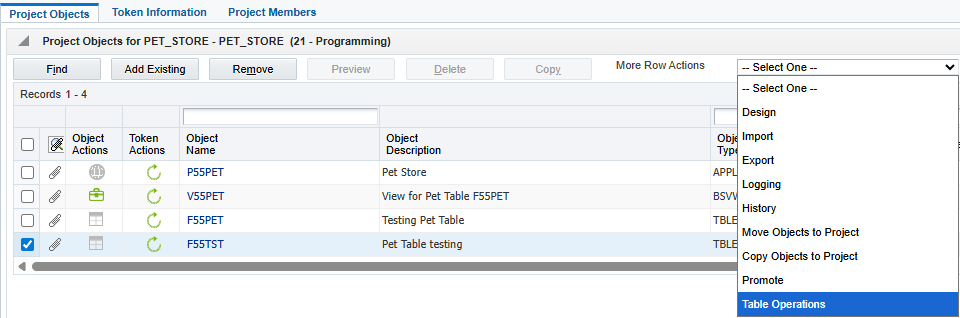
選取表格作業 - 從「表格作業」選取產生索引,然後按一下確定。
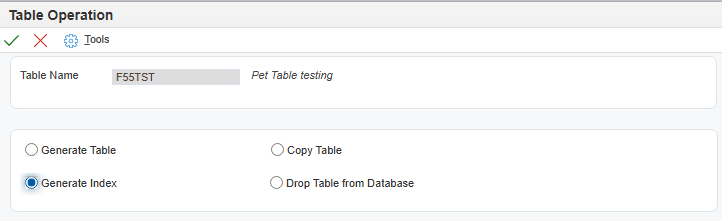
表格作業視窗 - 在「產生索引」視窗中驗證目標資料來源與比較結果。
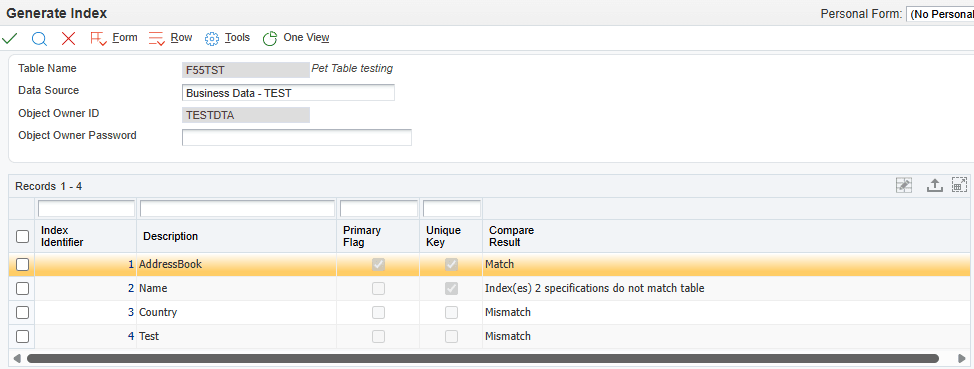
產生索引 - 使用「版面配置」(JDE_Index_Detail) 顯示表格索引詳細資訊。
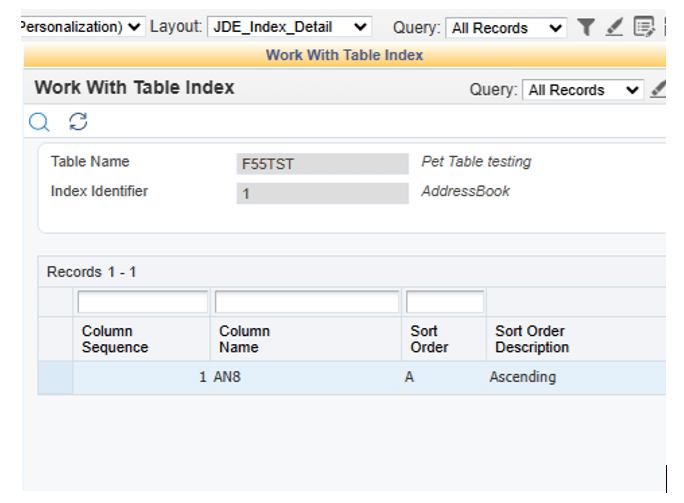
使用表格索引 - 從「表單」功能表中,按一下全部產生。
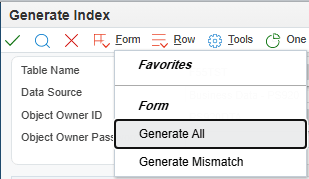
產生全部選項 - 驗證結果,然後按一下確定。
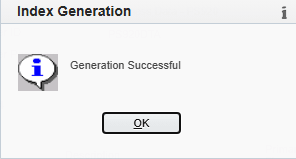
索引產生 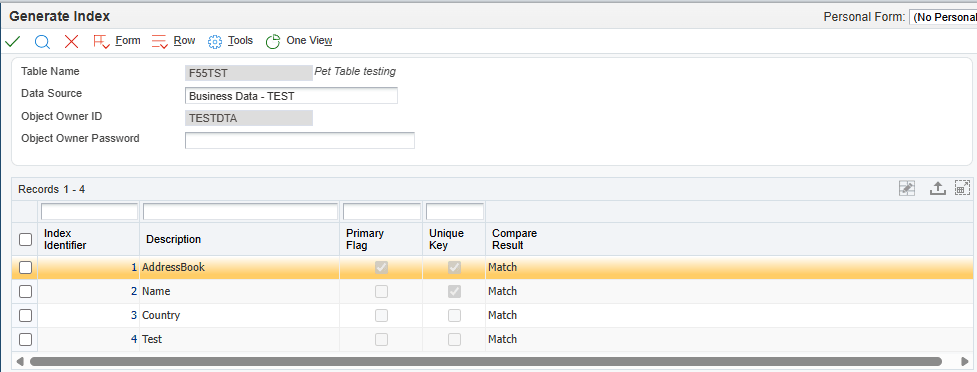
產生索引 - 按一下關閉以結束。
使用 Web OMW 執行「複製表格」作業
在本節中,您將在「Web 物件管理工作台」(Web OMW) 中執行複製表格。
- 登入至 Web 用戶端上的 EnterpriseOne。
- 從「快速路徑」瀏覽至 P98220W (物件管理工作台 – Web) 。
- 在物件管理工作台 – Web 表單中,於專案依範例查詢明細行輸入 PET_STORE,然後按一下尋找,然後選取 PET_STORE 專案。

專案物件 - 從專案物件頁籤中,按一下新增現有項目。在新增 EnterpriseOne 物件至專案視窗中,選取一般物件欄位中的表格,然後按一下確定。
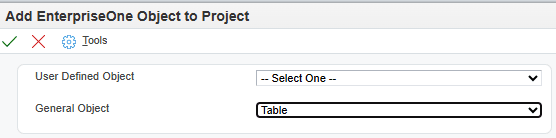
將 EnterpriseOne 物件新增至專案 - 搜尋並選取現有的表格 (例如 F0911 – Account Ledger),然後按一下確定。
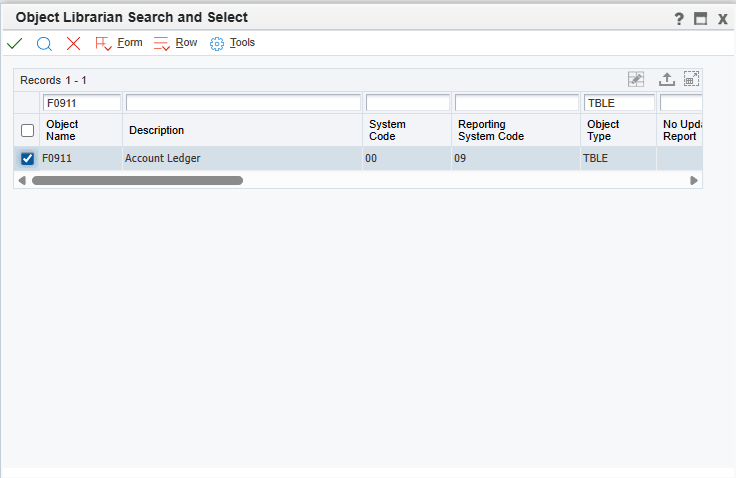
物件管理員搜尋並選取 - 從專案物件頁籤中,選取 F0911 ,然後按一下其他資料列動作下拉式清單中的表格作業。
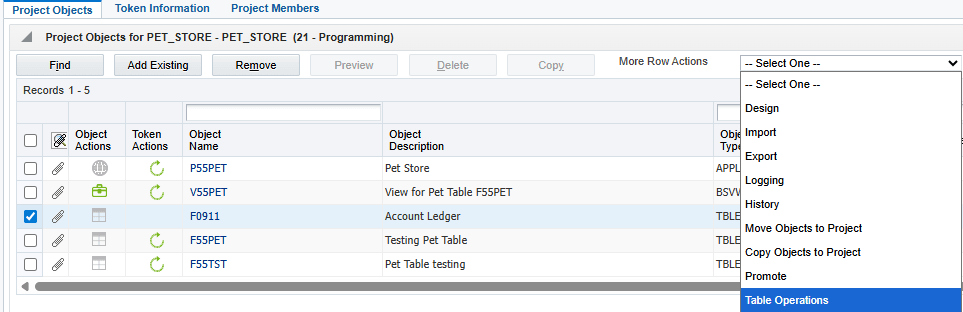
專案物件 - 在表格作業視窗中,選取複製表格,然後按一下確定。
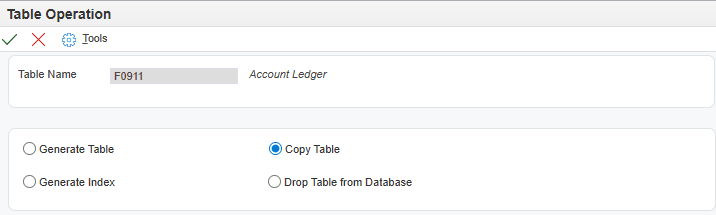
表格作業 - 選取並驗證來源和目的地資料來源,然後按一下確定。
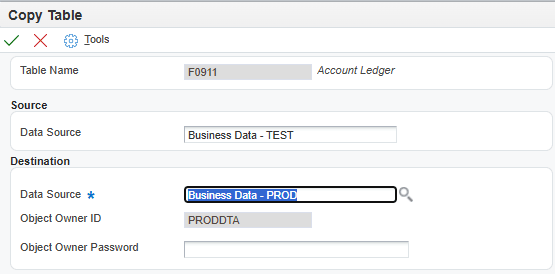
複製表格 - 按一下確定。
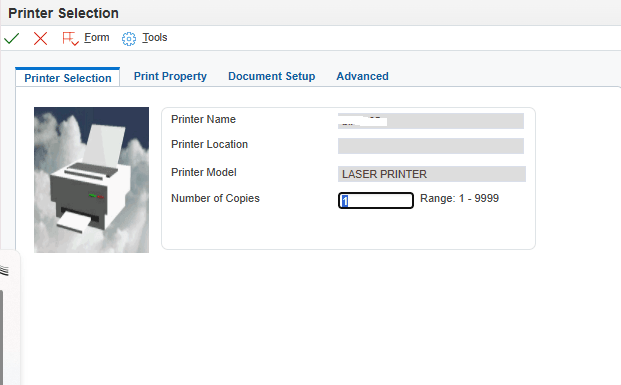
印表機選擇 - 驗證結果,然後按一下確定。

表格複製 - 導覽至檢視工作狀態以驗證報表 R9866W|XJDE0001 中的結果。
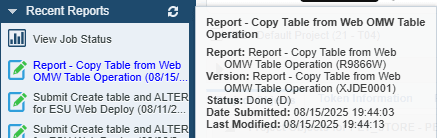
檢視工作狀態 - 當「狀態」變更為 」D' (完成) 時,從方格欄按一下檢視輸出。

報表 - 從 Web OMW 表格作業複製表格 - 提交的工作搜尋 - 驗證結果。
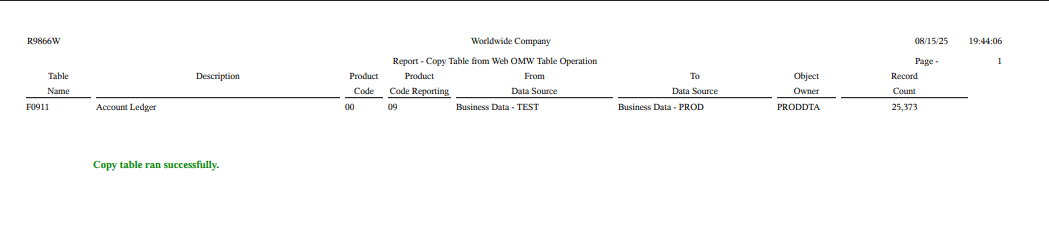
複製表格報表
使用 Web OMW 執行刪除表格作業
在此段落中,您將在「Web 物件管理工作台 (Web OMW)」中執行刪除表格作業。
使用 Web OMW 執行 ALTER 表格作業
ALTER 表格的先決條件:
- 僅新增資料欄。
- 現有表格中的資料 (保留資料)
- 更改表格會根據登入環境中的已建置或作用中套裝程式 (例如 JDV920) 使用表格規格來執行 *ALTER 作業。
- 如有需要,請使用升級動作將表格規格從「中央物件」更新為現用套件。
準備開發從屬端的 ALTER 表格
在本節中,您將在開發用戶端上使用 OMW 準備 *Alter Table。
- 登入至開發從屬端上的 EnterpriseOne。
- 從快速路徑導覽至 BV (批次版本) 。
- 在批次應用程式欄位中,輸入 R98403XB (將 XML 資料載入表格) ,然後按一下尋找。
- 按一下新增以新增版本 F55PET (將 F55PET XML 複製到表格)。
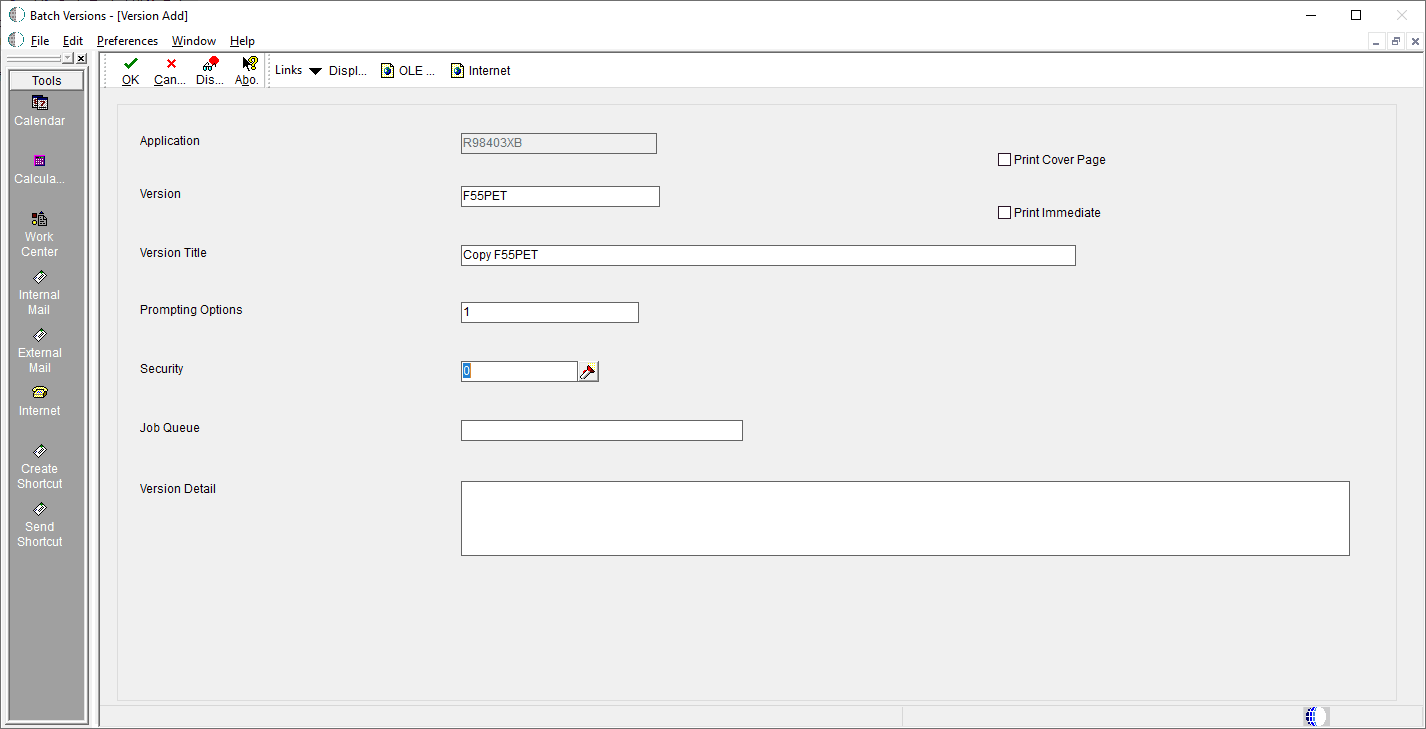
批次版本 注意:複製儲存在 C:\E920 (在開發用戶端上) 中的 F55PET.xml。 - 設定處理選項。

處理選項 - 環境 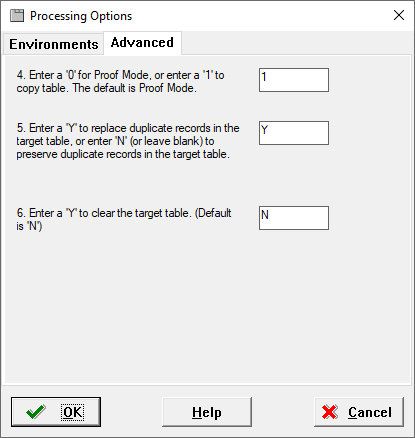
處理選項 - 進階 - 設定「資料選擇」。
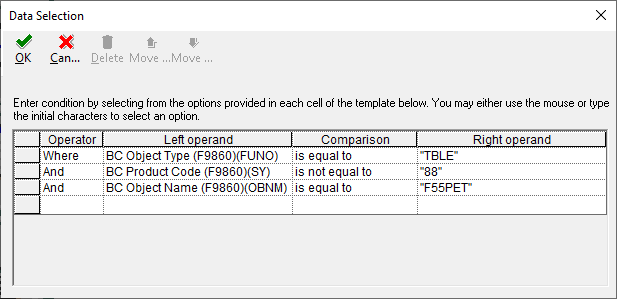
選擇資料 - 執行 / 提交 UBE R98403XB | F55PET ,並驗證結果。
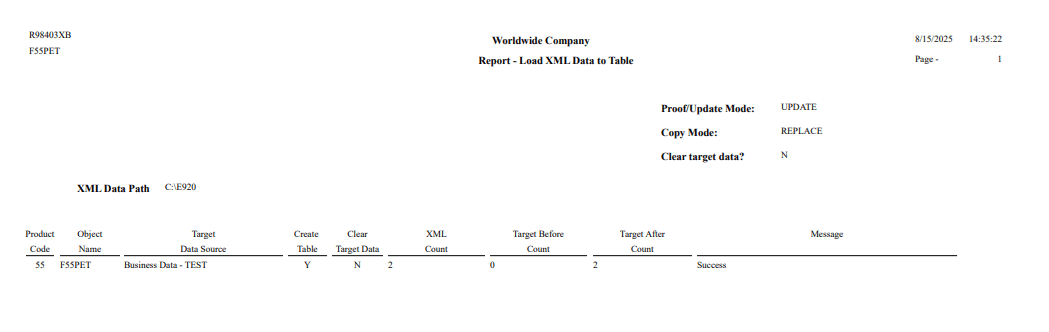
報表 - 資料表格 - 使用快速路徑 (Fast Path) 瀏覽至 OMW (Object Management Workbench) 。
- 在「物件管理工作台」表單中,尋找 PET_STORE 專案。
- 在 PET_STORE → 物件專案中,選取 F55PET ,然後按一下取出。
- 按一下是,確認覆寫 / 刪除規格視窗中的動作。
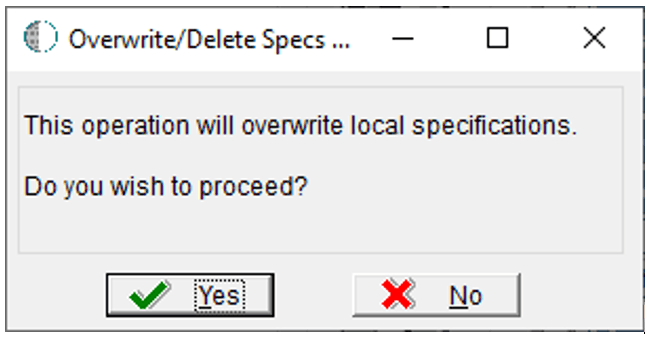
覆寫 / 刪除規格視窗 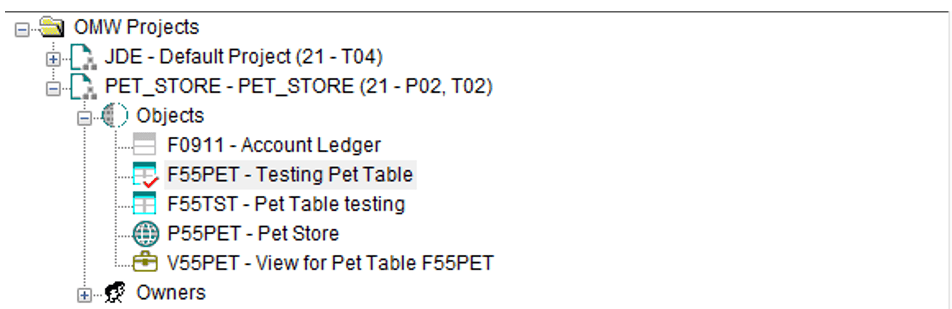
專案資料夾 - 再選取一次 F55PET ,然後按一下回復。
- 按一下是以確認覆寫,然後再按一下是以使用物件 (.par) 檔案。
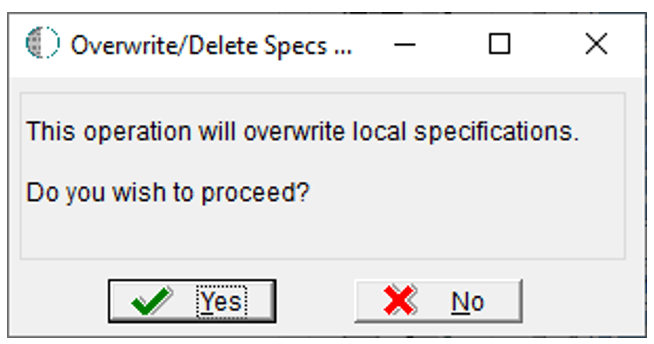
覆寫 / 刪除規格視窗 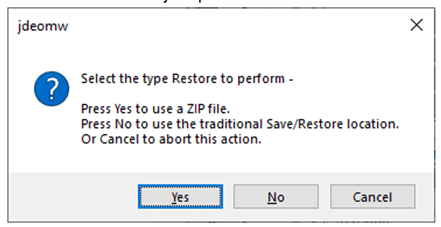
回復型態 - 回復包含新增資料欄的 modified TBLE_F55PET_60_99.par 檔案,以測試 *ALTER TABLE 功能。
您也可以導覽至「設計」、「設計工具」,然後選取「開始表格設計輔助」,以手動新增資料欄至 F55PET 。 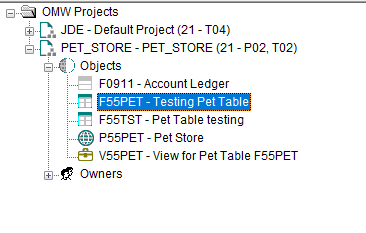
OMW 專案 - 選取 F55PET ,然後按一下存入以儲存變更。
使用 Web OMW 執行 ALTER 表格作業
在本節中,您將瞭解如何在 Web OMW 中執行 ALTER 表格作業。
- 登入至 Web 用戶端上的 EnterpriseOne。
- 從快速路徑導覽至 P98220W (物件管理工作台 – Web) 。
- 在 OMW – Web 表單中,在專案 QBE 行上輸入 PET_STORE,按一下尋找,然後選取 PET_STORE 專案。
- 從專案物件頁籤中,選取 F55PET ,然後按一下其他資料列動作下拉式清單中的升級。
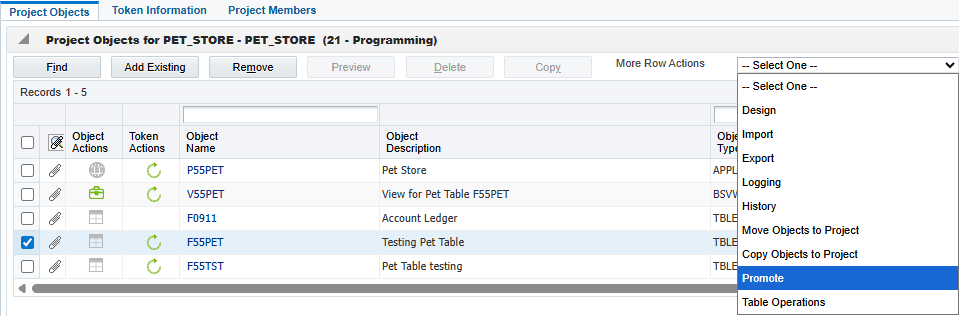
選取升級等級 - 按一下確定,確認確認升級物件對話方塊中的作業。
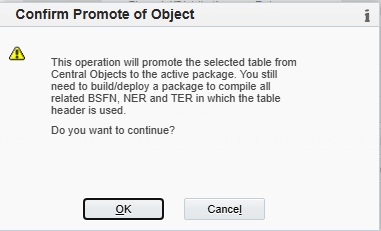
確認物件升級 - 從「專案物件」頁籤中,再次選取 F55PET ,然後從其他資料列動作下拉式清單中選取表格作業。
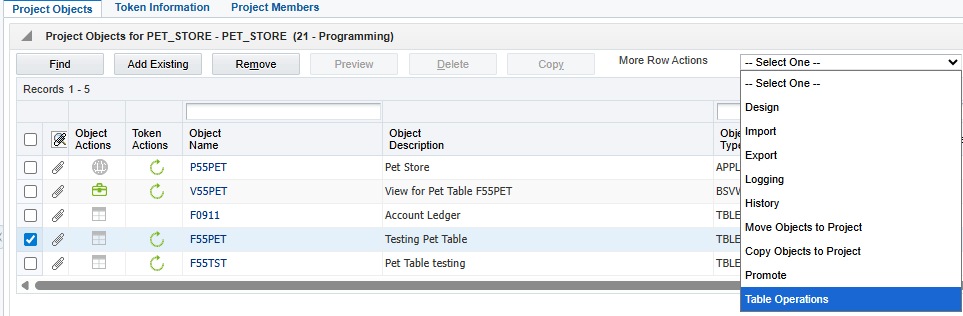
選取表格作業 - 在表格作業視窗中,選取產生表格,然後按一下確定。
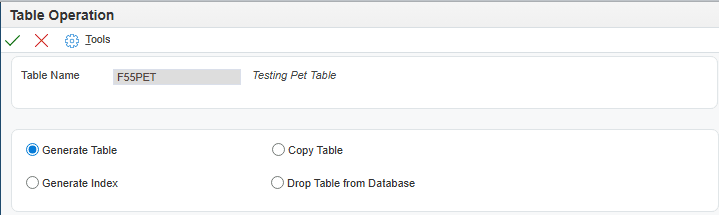
表格作業視窗 - 驗證目標資料來源,然後按一下確定。
- 如果 *ALTER 作業適用,表單功能表會自動顯示在更改表格中。
- 按一下確定,系統會提示您選擇是否執行 *ALTER (是) 或繼續產生完整表格 (否)。
- 選取更改表格以繼續進行非破壞性 *ALTER 作業。
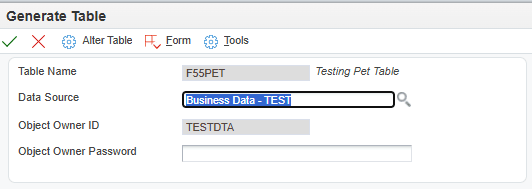
產生表格視窗 - 在有更改表格確認對話方塊中,按一下確定。
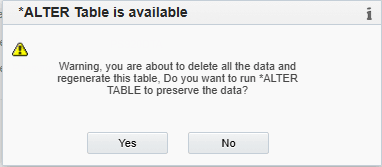
*ALTER 表格 - 驗證結果,然後按一下確定。
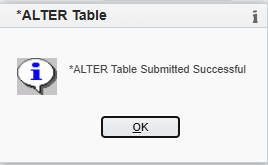
*ALTER 表格結果 - 複查企業伺服器上 PrintQueue 資料夾中的 *ALTER TABLE 日誌,以確保作業順利完成。

*ALTER 表格日誌 
檢視日誌
使用 Web OMW 驗證表格作業日誌
在本節中,您將瞭解如何驗證 Web OMW 中的表格作業 OMW 記錄日誌。
相關連結
其他學習資源
探索 docs.oracle.com/learn 上的教學課程和實驗室,或在 Oracle Learning YouTube 頻道上存取免費學習內容。
如需產品文件,請造訪 Oracle Help Center 。